|

|

|
За допомогою пошукової системи Microsoft Windows Desktop Search можна використовувати ярлики, які дають змогу швидко запускати програми або переходити безпосередньо на веб-сайт після одного лише введення ключового слова або імені ярлика в поле пошуку Deskbar. Також можна створити свої власні ярлики. Наприклад, можна створити ярлик, який автоматично відкриватиме домашню сторінку служби Windows Live Mail Beta після введення слова mail у поле пошуку Deskbar.
 Для отримання довідки за допомогою ярликів для Deskbar Для отримання довідки за допомогою ярликів для Deskbar | ||||||
|
 Запуск програм за допомогою ярликів для Deskbar Запуск програм за допомогою ярликів для Deskbar | ||||||||
|
 Створення своїх власних ярликів Створення своїх власних ярликів | |||||||||||||||
Під час створення ярликів дотримуйтесь таких вказівок:
Спробуйте виконати пошук на веб-сайті на зразок http://encarta.msn.com. Коли відкриється сторінка результатів пошуку, слова для пошуку будуть включені в кінці веб-адреси в рядку адреси браузера Windows Internet Explorer. Скопіюйте цю веб-адресу, але замініть слова для пошуку символом $w. Використовуйте цю нову веб-адресу для створення ярлика. |
 Очищення та видалення ярликів Очищення та видалення ярликів | |||||||||||||||
Нижченаведені приклади показують, як створити, використати та видалити ярлик note. Введення запису @clear очищує всі визначені на цей час ярлики.
|
Примітки
- Якщо потрібно виконати пошук із запитом, який збігається з іменем ярлика, візьміть це ключове слово в лапки. Наприклад, якщо було створено ярлик з іменем ім'яярлика і потрібно знайти на комп'ютері ім'я ярлика, введіть у поле пошуку "ім'яярлика".
- Ярлики для Deskbar зберігаються у файлі WindowsDesktopShortcuts.ini. Цей файл розташований у папці C:\Documents and Settings\ім'якористувача\application data\Windows Desktop Search. Якщо було використано бета-версію пошукової системи Windows Desktop Search, збережіть цей файл в іншій папці, перш ніж поновлювати пошукову систему Windows Desktop Search до останньої версії. Після інсталяції останньої версії пошукової системи Windows Desktop Search скопіюйте цей файл назад до папки його вихідного розташування. Можна також скопіювати цей файл до такої ж самої папки на іншому комп'ютері.
